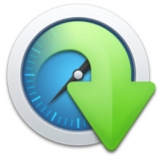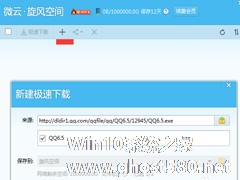-
QQ旋风怎么使用离线下载
- 时间:2024-04-30 08:00:39
大家好,今天Win10系统之家小编给大家分享「QQ旋风怎么使用离线下载」的知识,如果能碰巧解决你现在面临的问题,记得收藏本站或分享给你的好友们哟~,现在开始吧!
QQ旋风怎么使用离线下载?QQ旋风的离线下载功能十分的强大,可以将一个下载速度很慢的文件在短时间内下载到旋风服务器中,然后再从服务器下载到我们的电脑。那下面,小编就为大家介绍下QQ旋风使用离线下载方法。
1、QQ旋风的资源库:
这个还是比较强大的,你打开qq旋风后,可以直接进入资源库,进行搜索。主要的资源为游戏(单机/网游客户端/手游等)、软件(电脑各类软件)、公开课。
2、自己寻找的资源:
也许你在网络上已经找到了资源的来源链接,可以直接进行新建任务,然后添加链接或者BT种子。
可以选择单个资源或者是批量操作:
以下是批量操作:
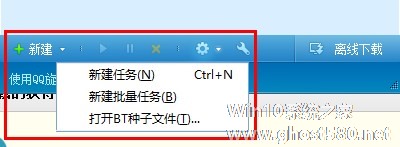
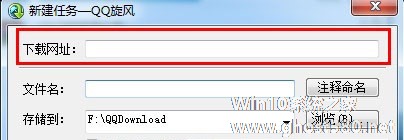
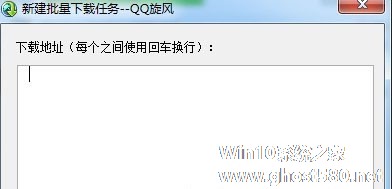
对于比较慢的资源,你只要点击,然后右键打开菜单列表:
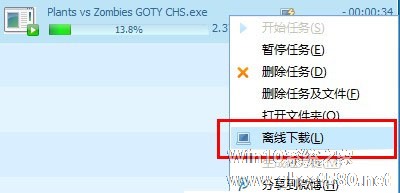
也可以用一些快捷操作,这个是新版本的qq旋风才具备的:
点击后,会创建一个离线任务。检查下空间合适下载,点击“确定”

然后就可以在离线下载中看到这个资源的离线下载进度,但是这个进度只是离线专门的进度,非下载进度。
然后选中资源,点击存在本地,既可以看到下载速度的明显提升。以下是使用离线下载前后的对比图:
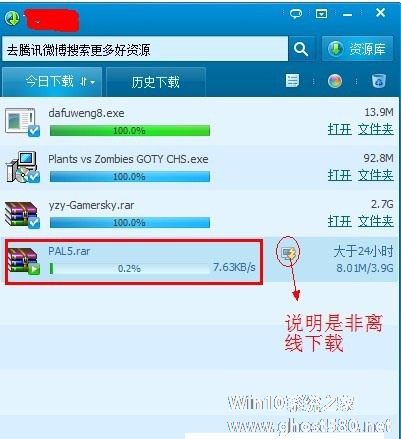
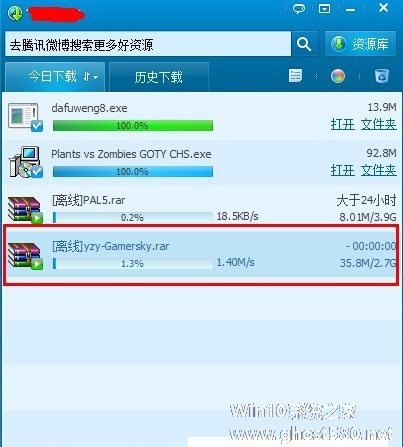
以上就是小编为大家介绍的QQ旋风使用离线下载方法。更多相关教程敬请关注系统之家。
以上就是关于「QQ旋风怎么使用离线下载」的全部内容,本文讲解到这里啦,希望对大家有所帮助。如果你还想了解更多这方面的信息,记得收藏关注本站~
【Win10系统之家②文章,转载请注明出处!】
相关文章
-

QQ旋风怎么使用离线下载?QQ旋风的离线下载功能十分的强大,可以将一个下载速度很慢的文件在短时间内下载到旋风服务器中,然后再从服务器下载到我们的电脑。那下面,小编就为大家介绍下QQ旋风使用离线下载方法。
1、QQ旋风的资源库:
这个还是比较强大的,你打开qq旋风后,可以直接进入资源库,进行搜索。主要的资源为游戏(单机/网游客户端/手游等)、软件(电脑各类软件)... -
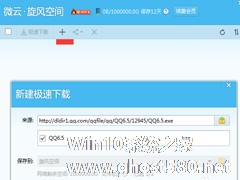
我们经常在网上下载资源的时候碰到下载速度很慢的情况,特别是碰到一些大文件下载的时候,下载时间要非常长,QQ旋风下载工具里面有一个离线下载功能,此功能可以在我们关掉电脑的情况下将需要下载的资源下载到资源服务器,我们再从资源服务器下载的时候就可以变得速度很快,那么QQ旋风如何离线下载呢?
1、首先启动QQ旋风
2、点击界面的左上角,登陆QQ旋风
3、登... -

迅雷是我们常常会使用到的一个下载工具,我想很多用户对它并不陌生。迅雷有多种下载模式,一个是离线下载,一个是普通下载,不少用户不知道离线下载是做什么的,要怎么使用?为此小编替大家整理了以下内容,大家可以过来涨涨知识。
一、迅雷离线下载是什么意思?
迅雷离线下载是迅雷会员的专属特权,使用离线下载,用户无需挂机等待,待迅雷帮您下好后,再从服务器取回本地。
... -

QQ旋风如何修改下载路径?QQ旋风是腾讯推出的一款互联网下载工具,支持离线下载、批量下载,SOCKS5、HTTP代理等功能。QQ旋风要怎么修改下载路径呢,下面就给大家分享具体步骤。
1、打开并登录QQ旋风账号
2、在右上角找到我们主菜单---找到设置的选项
3、打开设置的选项卡,在左边找到任务设置<